您好,登录后才能下订单哦!
这篇文章主要讲解了“在Linux上使用Time统计程序运行时间”,文中的讲解内容简单清晰,易于学习与理解,下面请大家跟着小编的思路慢慢深入,一起来研究和学习“在Linux上使用Time统计程序运行时间”吧!
先来看下最基础的用法,也可能是大家最常见的用法了
root@chopin:~$ time find . -name "chopin.txt" ...... real 0m0.174s user 0m0.084s sys 0m0.084s
可以很清楚看到,find 命令执行的时间为 0.174s,是不是很简单,很方便呢
不过,time 命令输出了三个参数,我们只用到了第一个参数,其它两个参数代表什么含义呢?
这里我来解释一下:
real:表示的是墙上时间,说白了,其实就是从程序运行开始到结束所经历的时间;
user:表示程序运行期间,cpu 在用户态所花费的时间;
sys:表示程序运行期间,cpu 在内核态所花费的时间;
细心的读者会发现,上述案例中的 user + sys 不等于 real,这是怎么回事呢?
其实上边解释的 user 和 sys,是 cpu 执行指令所消耗的时间,并不包含:进程阻塞 IO、调度排队,这些非 cpu 运行时间。
案例中 find 执行查找文件过程中,会有磁盘 IO 读取,这时 cpu 会被释放出来干别的事情,这些 IO 消耗的时间,是不包含在 user 和 sys 统计数据中,所以就出现了 real 时间大于 user + sys 了。
再通过一个示例来验证并加强我们的理解
root@chopin:~$ time sleep 2 real 0m2.001s user 0m0.000s sys 0m0.000s
可以清楚地看到,sleep 命令基本上没有消耗 cpu,程序真实的运行时间就是 2 秒
那我们是不是可以得出如下结论了呢:
real >= user + sys
其实这个结论在单个 cpu 情况下,是正确的。
如果服务器是多个 cpu,你的程序正好可以将多个 cpu 充分利用起来,程序运行期间是多核心并行的,那么 user + sys 统计的 cpu 时间可能就会大于 real 时间啦
所以这 3 个时间之间的关系并不是恒定的,你需要清楚的了解服务器是否为多个核心。
通过统计到的 cpu 消耗时间,我们也可以大概知道,程序运行期间 cpu 利用情况。对于单核,计算密集型的程序,real 会很接近 user 和 sys 时间之和的。
Tips:有些同学可能对操作系统可能不太熟悉,这里简单科普下内核态和用户态的基本概念
Linux 为使系统更稳定,采取了隔离保护的措施,运行状态分为内核态和用户态:
用户态:用户代码不具备直接访问底层资源的能力,需要借助内核提供的系统调用 API。在这种隔离保护下,即使用户程序崩溃,也不会影响整个系统的功能。
内核态:内核代码具备最大权限,可执行任意 cpu 指令,不受任何限制。内核态通常是操作系统提供的最底层、最可靠的代码运行的,内核态的代码崩溃是灾难性的,影响整个系统的正常运行。
time 还有其它功能吗?看一下帮助文档吧
root@chopin:~$ time --help --help: command not found real 0m0.129s user 0m0.084s sys 0m0.036s
竟然报错,将 --help 当成了命令来执行了,难道 time 就这么点能耐吗?
好吧,我也不卖关子了,直接说答案:你运行的可能是假time。你可能有点懵逼,怎么就假的了。
其实在 Linux 系统上,使用 time 时,你可能会遇到三种版本:
# 1. Bash time is a shell keyword # 2. Zsh time is a reserved word # 3. GNU time time is /usr/bin/time
我们当前 Shell 是 Bash,可以通过 type 命令
root@chopin:~$ type time time is a shell keyword
可以看到,我们刚才执行的 time 是 Shell 的内置命令,如果你用的是 zsh,默认使用的 time 也是对应内置命令。
GNU time 命令路径是 /usr/bin/time,一般的 Linux 发行版都带有这个命令,它才是我们今天的猪脚。
GNU time 命令提供了更强大的功能:
更详细的统计信息
更丰富的格式输出
支持保存统计数据到文件
下边我们来学习写 GNU time 的使用
1. 最简单的用法
root@chopin:~$ /usr/bin/time sleep 2 0.00user 0.00system 0:02.00elapsed 0%CPU (0avgtext+0avgdata 1784maxresident)k 0inputs+0outputs (0major+72minor)pagefaults 0swaps
使用 GNU time 命令,直接使用绝对路径即可,我们可以看到输出信息更多了,不过格式有点丑,后边会讲如何自定义格式。
2. 保持内置 time 的输出样式
有同学会问,能输出内置 Shell 那种的格式么?可以的,使用 -p 选项即可
root@chopin:~$ /usr/bin/time -p sleep 2 real 2.00 user 0.00 sys 0.00
3. 输出更详细的信息
还可以输出更加详细的信息,让你对程序运行信息一目了然。请使用 -v 选项
root@chopin:~$ /usr/bin/time -v sleep 2 Command being timed: "sleep 2" User time (seconds): 0.00 System time (seconds): 0.00 Percent of CPU this job got: 0% Elapsed (wall clock) time (h:mm:ss or m:ss): 0:02.00 Average shared text size (kbytes): 0 Average unshared data size (kbytes): 0 Average stack size (kbytes): 0 Average total size (kbytes): 0 Maximum resident set size (kbytes): 1804 Average resident set size (kbytes): 0 Major (requiring I/O) page faults: 0 Minor (reclaiming a frame) page faults: 71 Voluntary context switches: 1 Involuntary context switches: 1 Swaps: 0 File system inputs: 0 File system outputs: 0 Socket messages sent: 0 Socket messages received: 0 Signals delivered: 0 Page size (bytes): 4096 Exit status: 0
这里详细介绍下 time 命令输出各项指标
(一)时间相关
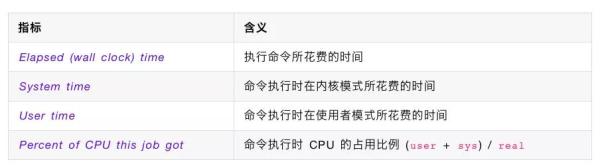
(二)内存相关
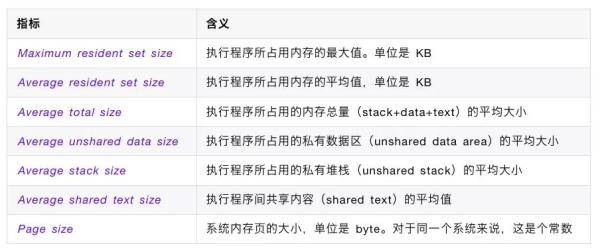
(三)IO 相关
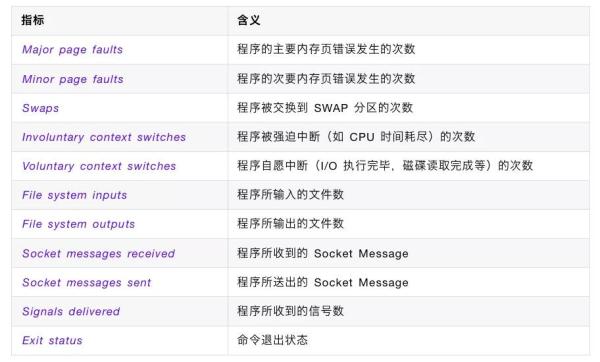
4. 统计信息输出到文件
如果你希望将 time 统计的信息输出到文件,可以使用 -o 选项
root@chopin:~$ /usr/bin/time -v -o a.txt sleep 2
统计信息直接保存到了 a.txt,如果你希望统计信息能够追加到文件,可以额外加 -a 选项
5. 自定义格式输出
如果命令中内置的输出格式,不符合你的需求,GNU time 可以支持自定义输出格式,通过选项 -f 可以各种指标参数
/usr/bin/time -f "real %e\nuser %U\nsys %S\n" sleep 1 real 1.00 user 0.00 sys 0.00
具体支持的格式,贴心的肖邦已经帮你整理好了

这些格式参数太多了,平时大部分情况用不到,可以收藏起来,以便后期使用时可以快速参考。
看到这么多系统参数指标,难免会有同学会感到疑惑,这些参数能干什么呀?
其实这些指标,对应到操作系统 cpu、内存、IO 这几方面。深刻的理解了这些指标参数,可以帮助你从本质上把握程序的运行情况,甚至可以协助你分析程序的性能瓶颈。
下边我简单解释几个概念,希望能起到抛砖引玉的作用。
(一)CPU 时间
cpu 时间包括:real、user、sys,当 user + sys >= real 时,说明该程序是计算密集型;当 user + sys 远小于 real 时,说明存在较多的 IO 等待。
(二)上下文切换
平时所说的上下文,是指进程的运行环境,包括当时的寄存器值、内存堆栈等信息,内核可以根据上下文完全恢复一个被打断的进程任务。
当执行系统调用、进程切换时,都会产生上下文切换。切换上下文时,操作系统需要为进程保存和恢复上下文信息。
上下文切换分为主动和被动两种,主动上下文切换多,说明存在较多的阻塞调用;被动上下文切换说明 cpu 使用率高。
当上下文切换过多时,意味着较多的 cpu 时间花费在上下文切换上,导致 cpu 处理进程任务的有效时间大大减少。
(三)缺页异常
次缺页异常较多,说明程序的内存布局相对合理,命中率高;当主缺页异常较多时,说明程序对内存的访问跳跃性大,命中率低。
处理缺页异常和切换上下文的时间,不包含在 user 和 sys 中,当发现 user + sys 远小于 real 时,则很可能大部分时间都消耗在这些地方,需要重点分析这两点。
感谢各位的阅读,以上就是“在Linux上使用Time统计程序运行时间”的内容了,经过本文的学习后,相信大家对在Linux上使用Time统计程序运行时间这一问题有了更深刻的体会,具体使用情况还需要大家实践验证。这里是亿速云,小编将为大家推送更多相关知识点的文章,欢迎关注!
免责声明:本站发布的内容(图片、视频和文字)以原创、转载和分享为主,文章观点不代表本网站立场,如果涉及侵权请联系站长邮箱:is@yisu.com进行举报,并提供相关证据,一经查实,将立刻删除涉嫌侵权内容。